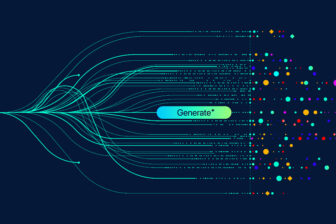Kontextmenü nach Belieben anpassen
1. September 2017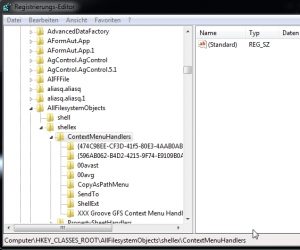
Im Laufe der Zeit sammeln sich immer mehr Einträge im Kontextmenü (rechte Maustaste) von Windows an. Daher wird dieses Menü langsam aber sicher immer unübersichtlicher. Oftmals kommen die Mitarbeiter in den Fachabteilungen auch nicht mit der Funktionsvielfalt eines derartig „aufgeblähten“ Kontextmenüs zurecht. Daher können die Systembetreuer an dieser Stelle ansetzen, und das Menü auf die jeweiligen Bedürfnisse anpassen beziehungsweise entsprechend „ausmisten“.
Für solche Aufgaben können die Systembetreuer unterschiedliche Wege beschreiten. Zum einen ist es möglich, die Einträge über die Windows Registry zu verwalten. Dazu starten die Administratoren das Windows-Bordmittel „Regedit“ (mit Administratorberechtigungen). Nun wird der Hauptordner „HKEY_CLASSES_ROOT“ geöffnet, und der Ordner „AllFilesystemObjects“ gewählt. Hierbei navigieren die Systembetreuer zum Eintrag „Shellex“ und danach den Ordner „ContextMenuHanlders“. Hier finden sich die einzelnen Einträge des Kontextmenüs. Hier lassen sich Einträge entfernen (Schlüssel löschen) oder auch hinzufügen. Alternativ ist es auch möglich, eine Reg-Datei zu erzeugen, um Einträge hinzuzufügen. Das kann etwa wie folgt realisiert werden:
Windows Registry Editor Version 5.00
[HKEY_CLASSES_ROOT\*\shell\Eintrag123]
@="Eintrag123"[HKEY_CLASSES_ROOT\*\shell\Eintrag123\command]
@="\"C:\\Pfad-zur-EXE-Datei\Eintrag123.exe\" %1"
Hierbei ist zu beachten, dass bei diesem Beispiel der Eintrag „Eintrag123“ sowie der Pfad zur ausführbaren Datei (Eintrag123.exe) angepasst werden muss. Oftmals lassen sich die einzelnen Kontextmenüeinträge auch in den jeweiligen Anwendungsprogrammen (etwa bei 7Zip oder IrfanView) deaktivieren. Aber neben den vorgestellten Maßnahmen sind auch Tools von Drittanbietern verfügbar, um derartige Kontextmenüeinträge zu verwalten. Hier ist unter anderem „ShellMenuView“ von Nirsoft zu nennen. Das Tool punktet zwar nicht beim Thema Übersichtlichkeit, allerdings lassen sich alle Einträge mit diesem Tool bearbeiten. Das Werkzeug steht auf der Seite des Autors zum kostenlosen Download bereit.
Florian Huttenloher